FIBERSIM软件在工字梁铺层设计上的应用
2015-04-03张玉华尹晓霞
张玉华,黄 勋,尹晓霞
(中航工业洪都,江西 南昌330024)
0 引 言
复合材料以其高强轻质、性能各向异性和结构可设计性等特点,广泛应用于航空航天、汽车、船舶等领域。但复合材料铺层结构设计较为复杂,传统的二维软件设计需要工人根据二维图手工铺贴,设计和制造效率很低,已不能满足复合材料的批量化生产。为解决上述问题,多种复合材料设计、分析软件被开发、运用于复合材料的设计和制造中,大大的方便了复合材料的分析、设计和制造过程。
FiberSIM就是其中之一,它是集成于CAD系统中的一个软件工具包,可以使CAD系统成为高性能的设计和制造复合材料零件的软件工具,不仅能够进行可制造性分析,还能生成激光投影仪、自动下料机以及自动铺放机的相关数据。FiberSIM软件独有的复合材料仿真技术,能够预测复合材料如何与复杂的表面贴合,并把贴合的结果形象地表示出来。FiberSIM软件能够支持整个复合材料的工程过程,可以使设计人员同时在零件几何、材料、结构要求以及工艺过程约束之间进行权衡。设计人员使用Fiber-SIM软件能快速可视化铺层形状和纤维方向,在设计阶段即发现制造问题,并采取相应的纠正措施;从初步设计、详细设计直到最终的复合材料部件,Fiber-SIM软件已在复合材料铺层设计上得到了广泛的应用。本文针对一种特殊结构形式“工”字梁,介绍基于CATIA软件如何运用FiberSIM快速、准确的进行铺层设计。
1 工字梁结构形式介绍
工字梁是一种比较常用的受力构件结构,因其截面类似“工”字而得名。复合材料工字梁零件一般需要四个铺层组,见图1。为了叙述方便将左右铺层组、上下铺层组分别用A铺层组、B铺层组、C铺层组、D铺层组表示。
工字梁制造时一般有两块模芯,先将A、B铺层组铺贴在两块模芯上,然后将两块模芯合在一起,在其表面铺贴C、D铺层组,如图2所示。
为了尽量减少翘曲,降低残余应力,消除“耦合”应力,复合材料设计中应尽可能的保证铺层对称。在大部分工字梁的设计中,因其左右铺层组对称,上下铺层组也对称。所以在用FiberSIM进行设计时,一般可先做出左(或右)侧铺层、上(或下)侧铺层,另两处铺层则可通过镜像的方式获得。
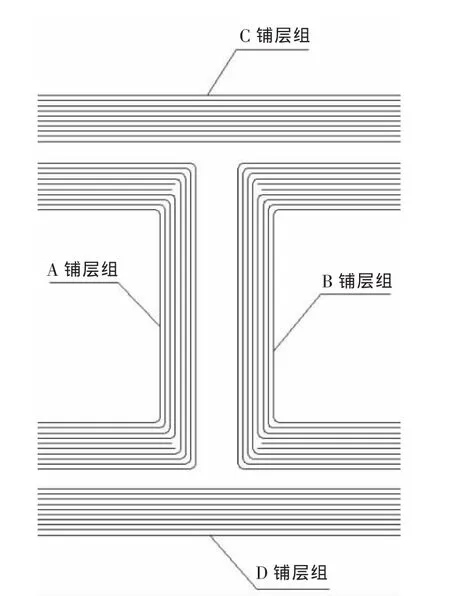
图1 工字梁铺层剖面示意图
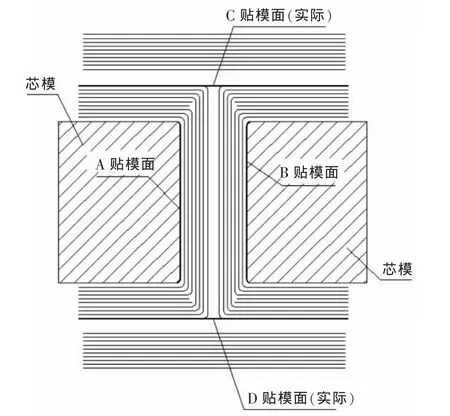
图2 工字梁贴模面示意图
2 CATIA几何准备
FiberSIM铺层设计需要贴模面、设计边界、制造边界、原点、0°方向线、过渡边界等几何元素,因此,在进行工字梁铺层设计前需准备好几何体 (如图3所示),并提取相应几何元素。在工字梁中因有四个铺层组,故需分别创建四组FiberSIM铺层设计所需的几何集。
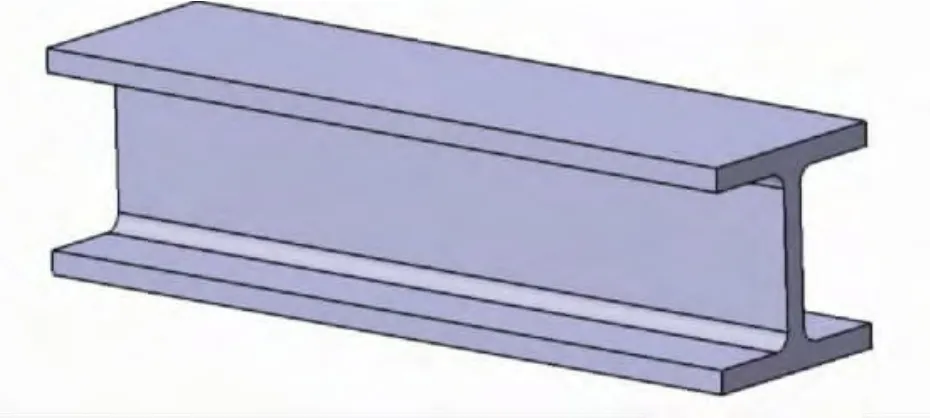
图3 几何体
2.1 A铺层组几何准备
2.1.1 A铺层组贴模面准备
在准备好的零件数模实体中提取其左侧曲面,如图4所示。对提取出来曲面抽取完整边界,即为A贴模面的设计边界。对提取出来的曲面各边按需要进行延长,再用接合功能()将贴模面接合,就得到了A铺层组贴模面。此处应注意一定要用接合功能(),因为这样可以通过改变曲面法线方向来调整其铺层生长方向,即调整是阴模还是阳模,如图5所示,箭头方向表示曲面法向,在FIBERSIM中默认曲面法线方向为铺层生长方向。将贴模面的完整边界提取出来,即得到A铺层组的制造边界。

图4 A贴模面曲面选取

图5 A贴模面
2.1.2 A铺层组原点及0°方向线准备
在贴模面上合适的位置取一个点,定义为铺设原点,注意原点必须在贴模面上;以原点为顶点按主受力方向作一条直线定义为0°方向线,还需注意0°方向线必须是直线,否则,FiberSIM中坐标系创建会提示错误,创建后如图6所示。
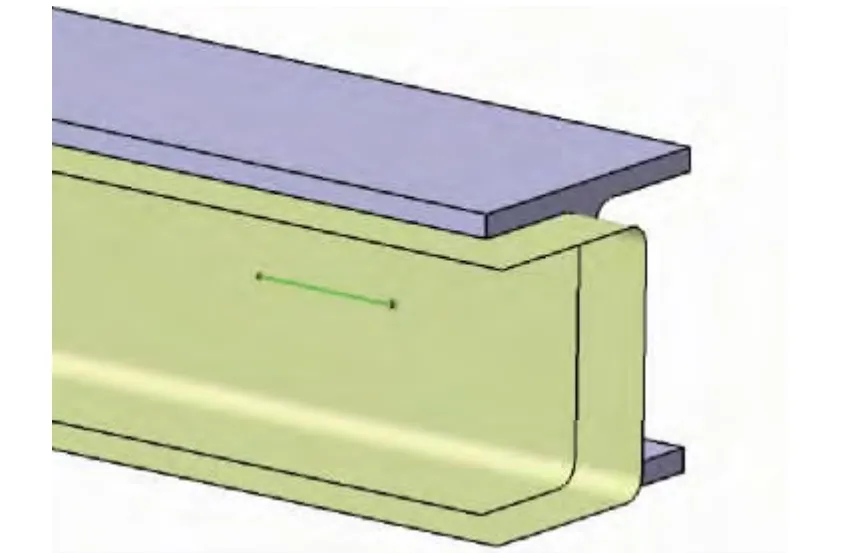
图6 A铺层组原点及0°方向线
2.1.3 A铺层组过渡边界准备
当零件的铺层不全是完整铺层时,需在CATIA中将不完整铺层边界做出,一般可采用投影、平行曲线、相交等命令得到,如图7所示。
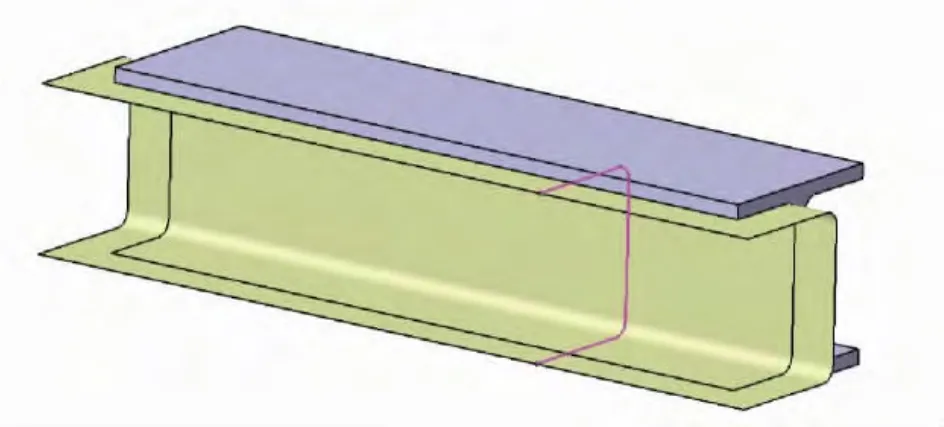
图7 A铺层组过渡边界
2.2 B铺层组几何准备
若B贴模面与A贴模面几何完全对称,可用镜像的办法生成B铺层组的贴模面、设计边界、制造边界、原点、0°方向线等。若非完全对称则需按2.1所示将B铺层组几何集做出。
2.3 C铺层组几何准备
如图2所示,实际的C贴模面在零件内部,对C铺层组等厚的零件可用零件外表面直接偏置的办法获得C贴模面,但实际零件中等厚铺层比较少,较难得到内部实际的C贴模面。故大部分情况下,用工字梁缘条外表面做C贴模面。
按2.1所示将C铺层组的贴模面、设计边界、制造边界、过渡边界、原点及0°方向线等几何元素做出,如图8所示。
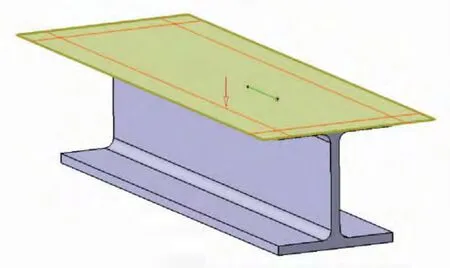
图8 C贴模面
2.4 D铺层组几何准备
若D贴模面与C贴模面几何完全对称,可用镜像的办法生成D铺层组的贴模面、设计边界、制造边界、原点、0°方向线。若非完全对称需按2.1所示将D铺层组几何集做出。
3 FiberSIM铺层设计
3.1创建A铺层组铺层
3.1.1 创建层合板(Laminate)A
进入FiberSIM模块,创建层合板A:鼠标选中左侧功能树上的Laminate,在面板右侧空白处右键点击Create new,Standard标签定义层合板顺序,使用字母A表示,Geometry标签里定义贴模面、设计边界、制造边界,在CATIA中选择对应创建的几何。
3.1.2 创建坐标系(Rosette)A
创建完了层合板,接下来要创建坐标系:鼠标选中左侧功能树上的Rosette,在面板右侧空白处右键点击Create new,Standard标签中“Laminate”选对应层合板 “A”,“hand direction”中是定义坐标系使用“right”(右手定则)还是“left”(左手定则),“Mapping type”是定义纤维的映射类型;Geometry标签定义“Origin”(原点)以及 “Deriction”(0°方向线),需在CATIA中选择对应创建的几何。
3.1.3 创建A铺层组
创建铺层(Ply)时,选上功能树中的Ply,右键在空白区域中Create new,Standard标签下定义代表铺层顺序的name(填PA0010、PA0020、PA0030……),Parent(选择3.1.1中定义的A层合板),Sequence(填A代表A铺层组),、Step(填10、20、30……与name对应),在材料库中选择材料,Rosette(选择3.1.2中创建的坐标系),在方向中选择方向;Geometry标签下Boundary定义铺层的边界,点击OK就创建了一个铺层(Ply)。
按上述方法即可将A铺层组的铺层创建出来。
若零件的铺层较复杂则可选择用ACEE分区域的方法进行铺层设计,此处不一一赘述。
3.2 创建B铺层组铺层
3.2.1 定义层合板B
按3.1.1所示创建层合板B,使用字母B表示。
3.2.2 创建坐标系B
按 3.1.2所示创建坐标系 B,此处需注意在Standard标签中 “Laminate”选“B”,“hand direction”中需选择与坐标系A不同的定则,即若坐标系A使用“Right”(右手定则),则坐标系B需选择“Left”(左手定则),这样选择才能保证A、B坐标系是对称的。
3.2.3 创建B铺层组
3.2.3.1 B铺层与A完全对称
若B铺层组与A铺层组完全对称,则可通过CEE—Utilities—Symmetric Laminate命令实现对称。选中该命令,在面板右侧空白处右键点击Create new,在 Source Laminate中选择层合板 A,Source Rosette中选择坐标系A,Symmetric Laminate中选择层合板 B,Symmetric Rosette中选择坐标系 B,Symmetric Plane选择工字梁的腹板对称面,点击OK即可创建出B铺层组。
此时虽然创建了B铺层组,但其name和Sequence都与A铺层组相同,需要将其改成B铺层组的编号。鼠标选择功能树上的Ply,在右侧窗口区选择所有 Parent为 B的铺层,右键选择“show select”,窗口中就仅剩B铺层组的铺层。点击窗口上方的STEP让铺层按Step升序排列,全选后右键“modify”进行更改,在name栏输入“PB0010,10”(意为以PB0010开头,按+10递增),即可将B铺层组的名称改为“PB0010、PB0020、PB0030……”,Sequence栏输入“B”。
3.2.3.2 B铺层与A铺层不完全对称
若B铺层组与A铺层组大部分对称,则可按上节3.2.3.1所示先用对称的方法将B铺层组做出,再对B铺层组进行修改。若B铺层组与A铺层组相差较大,则需按3.1.3所示创建铺层。
3.3 创建C铺层组铺层
3.3.1 定义层合板C
按3.1.1所示创建层合板C,但需要注意的问题是 Standard标 签中 “Sequence Order” 应 选择“Descending”,即此层合板是按倒序排列的,因实际工程操作中C层合板是如图2所示贴在A、B铺层组之上的,即C铺层组是从远离C贴模面的位置开始铺贴的。
3.3.2 创建坐标系C
按 3.1.2创 建 坐 标 系 C,Standard标 签 中“Laminate”选“C”。
3.3.3 创建C铺层组
按3.1.3所示将C铺层组铺层创建出来,这里需要注意的是此层合板是按倒序排列的,需注意铺层编号的编制。
3.4 创建D铺层组铺层
3.4.1 定义层合板D
按3.1.1所示创建层合板D,但需要注意的问题是Standard标签中“Sequence Order”应与C铺层组一样选择“Descending”。
3.4.2 创建坐标系D
按3.1.2所示创建坐标系D,在Standard标签中“Laminate”选“D”,“hand direction”中需选择与坐标系C不同的定则。
3.4.3 创建D铺层组
若D铺层组与C铺层组完全对称或部分对称,则可按3.2.3.1所示镜像C铺层组,生成D铺层组。
若D铺层组与C铺层组相差较多,则需按3.1.3所示创建铺层。
3.5 铺层显示
铺层创建结束,可用 “3D Cross Section”+“Core Sample”命令将零件的剖面铺层图做出,如图9所示。
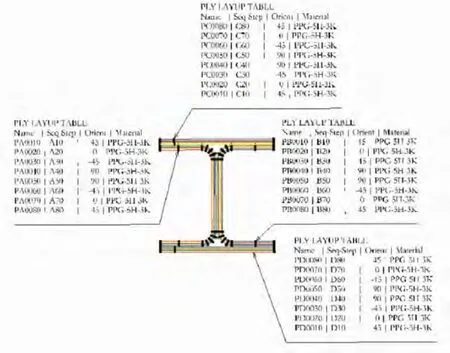
图9 剖面铺层图
4 结 语
本文介绍了如何运用Fibersim软件进行工字梁复合材料铺层设计,可以发现工字梁铺层设计的关键之处在于,对称铺层组坐标系的设置及上下缘条设计时创建的贴模面与实际贴模面不同。掌握了工字梁的铺层设计,再进行类似的“T”型筋,“J”型筋等的设计都可以采用类似的方法。
[1]复合材料结构设计手册.北京:航空工业出版社.2001.
[2]洪都航空工业集团标准化处.飞机导弹基础标准手册.2006.
